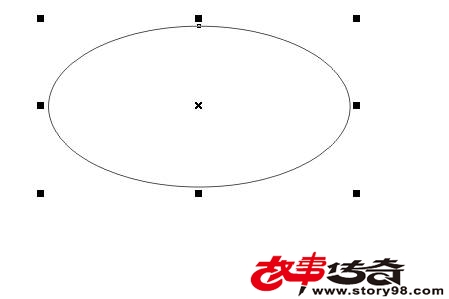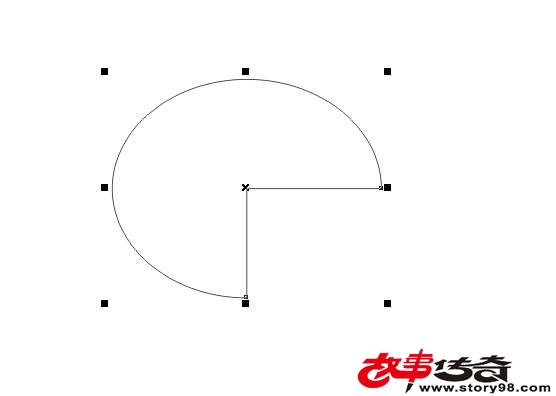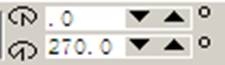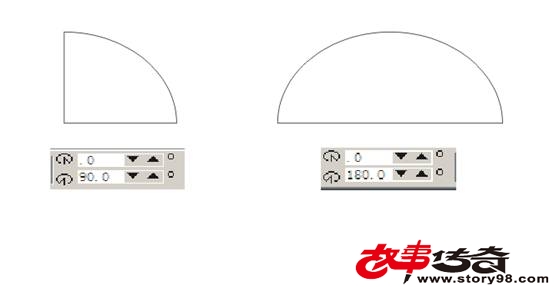椭圆形工具 使用频率很高,设计师在做商标的时候用这个工具得心应手。下面我们就来了解一下这个工具如何使用的。
使用频率很高,设计师在做商标的时候用这个工具得心应手。下面我们就来了解一下这个工具如何使用的。
单击这个按钮,然后鼠标在屏幕上你需要点击的位置单击并拖动就可以拉出任意一个圆形。
当然我们可以通过属性栏上的长宽进行设置,长宽要在锁定键打开的情况下调节。
比如我们可以对上面那个随意画出的椭圆进行在小调节,比如设置一下尺寸:长为100mm,高为200mm。来看一下效果。
正圆也可以通过这个尺寸设置框进行直接调节。将长设为:100mm,高设为100mm就可以了。
功能区第二个按钮是派形 。点击鼠标左键一拖,就直接得出如下图形。
。点击鼠标左键一拖,就直接得出如下图形。
咋会是这样一个图形呢,往功能区一瞧,结果发现,有数值输入框,这个就要仔细研究一下了。就是起点与终点角度。
我们自己来试验一下几个角度值的设置,看下效果如何,就很明白了。
 逆时针或者顺时针弧形或者派形,这个功能区按钮挺有意思的,可以按下试试下效果。
逆时针或者顺时针弧形或者派形,这个功能区按钮挺有意思的,可以按下试试下效果。
有些功能非要自己去试一下效果才行。椭圆在标志设计中应用得最多,应用很广泛。其中弧形 工具更为广泛。
工具更为广泛。
我们来看一下随意用这个弧形工具做的一种组合,只简单举个例子,这种感觉还是够high的。
后面随带的属性栏角度和逆向控制都是跟前面的应用是一样的,改变角度来控制弧度的大小及方向。
还有强制正圆及起始位置强制都可以试用一下ctrl和shift,都试一下,还有组合着试一下,肯定有你想不到的感觉。